فهرست مطالب:

تصویری: DIY - عینک RGB: 3 مرحله (همراه با تصاویر)

2024 نویسنده: John Day | [email protected]. آخرین اصلاح شده: 2024-01-30 08:53




هی! من یک عینک RGB با استفاده از LED های WS2812B و Arduino Nano ساخته ام. عینک دارای انیمیشن های زیادی است که می توان آنها را با استفاده از یک برنامه تلفن همراه کنترل کرد. این برنامه می تواند از طریق ماژول بلوتوث با arduino ارتباط برقرار کند.
تدارکات
- آردوینو نانو (1)
- LED های WS2812B (88)
- ماژول بلوتوث HC06 (1)
- باتری 3.7 ولت (1)
- کلید روشن/خاموش (1)
- جفت عینک
مرحله 1: اتصالات مدار

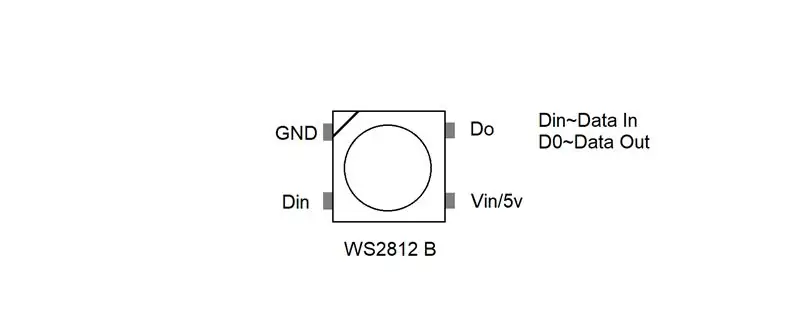
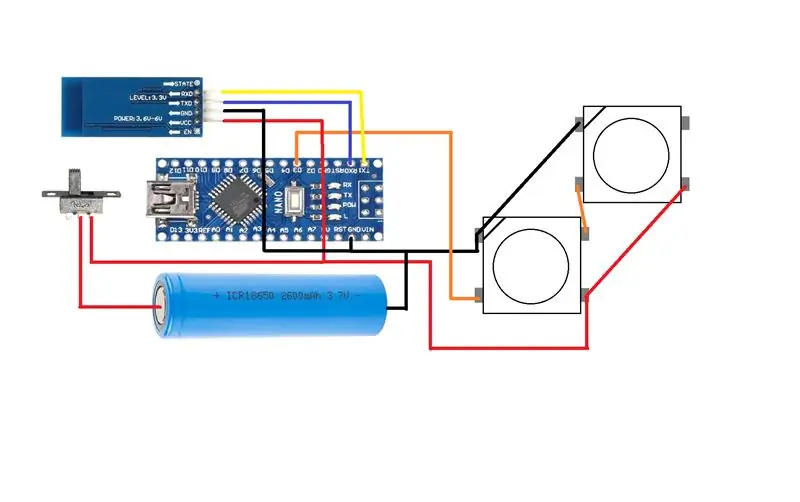
- 88 LED LED WS2812b بردارید و آنها را روی نوار ویولنسل یا نوار دو طرفه بچینید.
- چراغهای LED باید به گونه ای چیده شوند که همه زمینه ها و Vcc باید در خطوط مربوطه باشند.
- خطوط LED های متناوب باید معکوس شوند تا GND/Vcc برای دو خط LED رایج شود.
- همه LED ها را وارد و Data out اتصالات کنید.
- پس از تمام اتصالات LED ها ، Arduino را همانطور که در نمودار نشان داده شده است ، وصل کنید.
- GND ~ GND
- 5v/3v ~ Vin/5v
- پین داده ~ پین 3
مرحله 2: کد
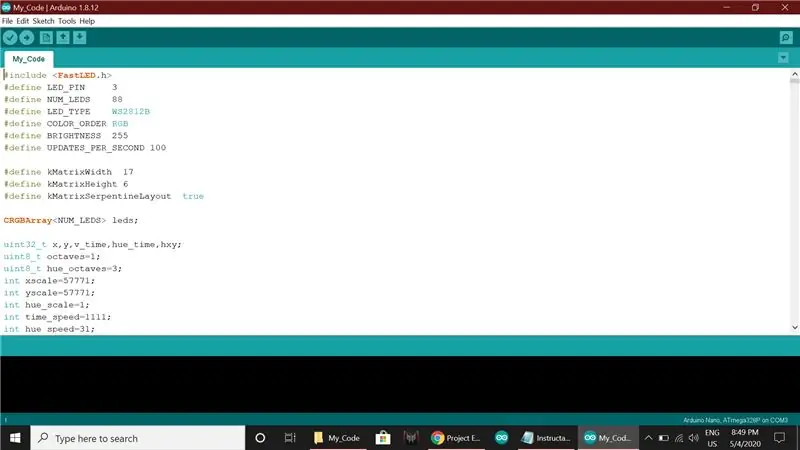
-
قبل از بارگذاری کد ، مطمئن شوید که پین های RXD و TXD جدا شده اند.
- کد را در Arduino IDE باز کنید.
- شامل همه کتابخانه هایی که در کد هستند.
- Type Board and Port را انتخاب کنید.
- کد را بارگذاری کنید
- پس از بارگذاری کد ، آنها را دوباره وصل کنید.
- پیوند کد و برنامه:
مرحله 3: راه اندازی برنامه
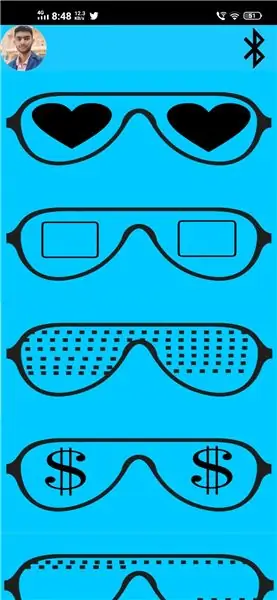

- نصب برنامه را در پیوند بالا نصب کنید.
- تنظیمات بلوتوث را باز کنید.
- Goggles را روشن کنید.
- HC06 را در تنظیمات بلوتوث جستجو کرده و با وارد کردن رمز عبور 1234 آن را جفت کنید.
- برنامه را باز کنید روی Bluetooth Icon Select HC06 کلیک کنید.
- و شما آماده اید!
- روی هر انیمیشنی که می خواهید کلیک کنید.
- تمام وسایل برقی را در یک ظرف قرار دهید.
توصیه شده:
چراغ های لوله DIY RGB: 9 مرحله (همراه با تصاویر)

چراغ های لوله DIY RGB: چراغ لوله DIY RGB یک لوله لوله چند منظوره است که می تواند در عکاسی ، عکاسی با نور ، ساخت فیلم ، بازی ، به عنوان VU متر و موارد دیگر استفاده شود. نور لوله را می توان با نرم افزار Prismatik یا با فشار یک دکمه کنترل کرد. این وان ل
DIY - سایه های LED RGB کنترل شده توسط آردوینو: 5 مرحله (همراه با تصاویر)

DIY | سایه های LED RGB کنترل شده توسط آردوینو: امروز من به شما آموزش می دهم که چگونه می توانید عینک های RGB LED خود را به راحتی و ارزان بسازید این همیشه یکی از بزرگترین رویاهای من بوده است و سرانجام محقق شد! این پروژه. آنها تولید کننده PCB هستند ،
لامپ LED DIY WiFi RGB: 6 مرحله (همراه با تصاویر)

DIY WiFi RGB LED Lamp: در این پروژه به شما نشان خواهم داد که چگونه یک منبع جریان ثابت سه کاناله ایجاد کردم و آن را با موفقیت با یک ESP8266µC و یک LED 10W RGB با قدرت بالا ترکیب کردم تا یک لامپ تحت کنترل WiFi ایجاد کنم. در طول راه نیز نشان خواهم داد که چگونه
DIY RGB-LED Glow Poi با کنترل از راه دور: 14 مرحله (همراه با تصاویر)

DIY RGB-LED Glow Poi با کنترل از راه دور: مقدمه سلام به همگی! این اولین راهنمای من است و (امیدوارم) اولین راهنمای مجموعه ای از راهنماها در تلاش من برای ایجاد یک منبع بصری منبع باز RGB-LED. برای ساده نگه داشتن آن ابتدا ، این منجر به یک led-poi ساده می شود که دارای کنترل از راه دور است
تطبیق یک گوشی تلفن همراه با تلفن همراه: 7 مرحله (همراه با تصاویر)

انطباق یک گوشی تلفن همراه با یک تلفن همراه: توسط بیل ریو ([email protected]) اقتباس شده برای دستورالعمل ها توسط موس ([email protected]) سلب مسئولیت: روش شرح داده شده در اینجا ممکن است برای شما کارساز نباشد گرفتن. اگر کار نمی کند ، یا اگر چیزی را خراب می کنید ، m نیست
